flash简笔画:Flash绘制星星
1、多角星形工具
点击【矩形】旁边的倒立三角形,然后选择【多角星形工具】,如下图所示:

2、工具设置
会弹出一个【工具设置】小窗口,样式选择为【星形】,边数为【6】,点击【确定】按钮,如下图所示:

3、绘制星星
然后在空白地方绘制一个【星形】,如下图所示:

4、填充颜色
更改星星的【填充颜色】,如下图所示:
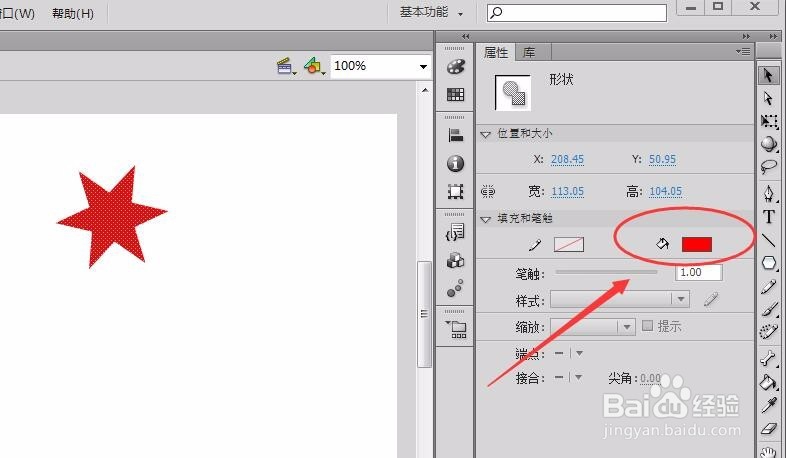
5、复制星星
然后选中星形,右击选择【复制】,复制粘贴出多个星星,再更改星星的填充颜色,如下图所示:



6、直线工具
然后使用【直线工具】绘制直线,更改直线的颜色,然后再复制粘贴星星,如下图所示:


声明:本网站引用、摘录或转载内容仅供网站访问者交流或参考,不代表本站立场,如存在版权或非法内容,请联系站长删除,联系邮箱:site.kefu@qq.com。
阅读量:95
阅读量:80
阅读量:71
阅读量:190
阅读量:95